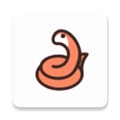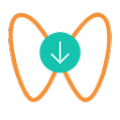应用简介
迅雷X是迅雷团队精心打造的全新迅雷版本,是迅雷7后的一次重大革命更新,全新的界面设计,从框架布局到选项设置,给用户带来全新的视觉感官体验。同时采用全新强大的下载内核,更形象的下载信息展现,一切都是为更高效更极速的下载而努力。精彩一下就有!

迅雷X独创的互动社区功能,让资源的分享传递更加的高效,经验交流、文件传输、寻找有共同爱好的Ta。优质内容分享传递,轻松下载。内置的资源搜索浏览器,各类高清大片搜一下就有,而且内置迅雷影音播放组件,做到边下边播,无需等待,从此看片不用愁。

【特色介绍】
更加聚焦下载:新版迅雷X对相关下载信息进行强化,如任务的下载速度变化曲线,镜像资源的数量,以及各个文件的下载进度。延续旧版迅雷上实用性很高的资源评论,只要用户一选中任务,就会出现下载过该任务的用户评论。资源该不该下,广大雷友告诉你。
更多个性皮肤,迅雷X预制了更多的换肤选择,经典的大屏幕高清风格皮肤,总有一款是符合你口味的选择。让下载等待或者搜索资源的同时心情更加的舒爽!

【设置下载完自动关机】
你是不是在迅雷的设置页面中找遍了都找不到下载后关机,其实它被移到了主界面的左下角。
在下载页面点击左下方的【下载计划】,点击下载完成后关机/重启/退出任意一项即可。退出是退出迅雷客户端。三个选项任选一无法同时进行。

想要取消计划再次点击就能取消计划任务。注意关机任务仅对当前正在下载任务有效,暂停中的任务以及失效的任务不算在内。

【怎么屏蔽广告】
迅雷X终于意识到了自己的广告会有点烦人了,在某个版本更新中将推送都去除了,但是依然有用户发现右下角还是有广告,这个其实可以到设置中进行去除。
进入设置中心,在【消息及提醒】一栏中将【今日推荐】勾选去掉即可。

如果经过设置后还有广告推送,则可以进行如下操作。
前往迅雷的安装目录,打开profiles文件夹,参考C:\Program Files (x86)\Thunder Network\Thunder\profiles
你会注意到里面有个【AdData】文件夹,将其删除。

然后然后新建一个记事本,重命名为AdData,然后删除.txt后缀名,让其成为一个空白的文件,并右键属性将其权限设置为只读。

这样一来迅雷X就不再会有什么广告啦。
【怎么设置下载快】
如果你实在不想充迅雷会员,在你对自己家网络宽带自信的前提下,那么你只能通过迅雷本身设置来加快你的下载速度了:
进入迅雷X的设置中心,在【下载管理】中,【原始地址线程数】选到最大的10,有效提高下载速度。
如果你有多个任务在同时下载,可以勾选【全局下载速度低于100KB/s自动增加同时下载任务数】。

然后将下方的下载模式改为【全速下载】。
之后将下载磁盘缓存选择为最大512M,注意设置越大,占用系统资源也就越多,请根据实际电脑配置来选择。

最后据说下载热门资源时,在评论区评论可以提升下载速度哦。

【怎么退出账号】
将鼠标移动到你的左上角头像上,不要点击,等待一秒后弹出个人信息,在窗口的右上角,在菜单中点击【退出登录】即可。

退出账号后,你可以再次点击头像换帐号登录了。

【如何查看书签】
迅雷X中自带一个小型的浏览器,里面也有书签功能,但是很多用户发现自己无法看到书签。这只是你设置的问题。
想要看到书签那就必需有书签,前往想要加入书签的页面,点击上方地址栏中的五角星图标即可加入书签。

然后软件右上角的倒三角图标,在菜单中选择书签,显示书签栏。

这样一来除了迅雷的下载主界面,其他任何网页页面上都会出现书签栏,你可以随时进行隐藏。

【下载到99.9就不动了解决方法】
这个问题不知困扰了多少迅雷用户,无论是迅雷老版本还是新版,都会出现这个问题,这个其实跟你下载的资源是有关系的,而不是迅雷本身,想要解决也非常的容易。
方法一:暂停下载,然后重启迅雷再次开始下载,最后就会叮的一下下载成功。
方法二:如果你下载的是视频文件,下载到99不动了,不要急,关掉迅雷。然后到文件下载的位置,找到你下载的视频文件,然后你会看到文件会多一个后缀扩展名出来。删掉后面的扩展名。
普通影视,可以去掉后缀td即可;BT影视,去掉后缀bt.td;电驴影视去掉后缀.emule.td。修改好后你就会发现视频可以正常播放了。

【更新日志】
新增“帐号信息服务异常”的状态显示
手动新建任务时,自动粘贴剪贴板中的链接
复制下载链接时,只弹出新建任务面板